3 طرق سهلة لوضع مقاطع فيديو متعددة على شاشة واحدة
عندما تحتاج إلى تجميع مقطعي فيديو أو أكثر معًا وتشغيلهما في وقت واحد، يجب عليك اللجوء إلى محرر فيديو محترف. السؤال هو، ما هو أفضل صانع فيديو مقسم إلى شاشة؟ وضع مقاطع فيديو متعددة على شاشة واحدة?
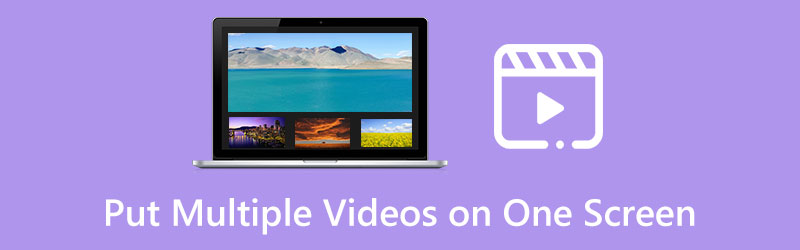
يشارك هذا المنشور ثلاثة حلول عملية لدمج مقاطع فيديو متعددة على شاشة واحدة. سواء كنت تريد تقسيم شاشة واحدة إلى جزأين أو ثلاثة أو أربعة أو أكثر، يمكنك اختيار محرر الفيديو المقسم على الشاشة المفضل لديك لإنشاء مقاطع فيديو متعددة الشاشات.
- قائمة الدليل
- الجزء 1. أفضل طريقة لوضع مقاطع فيديو متعددة على شاشة واحدة
- الجزء 2. دمج مقاطع فيديو متعددة في شاشة واحدة باستخدام iMovie
- الجزء 3. طريقة عبر الإنترنت لوضع مقاطع فيديو متعددة على شاشة واحدة
- الجزء 4. الأسئلة الشائعة حول كيفية دمج مقاطع فيديو متعددة في شاشة واحدة
الجزء 1. ضع مقاطع فيديو متعددة على شاشة واحدة باستخدام أفضل محرر فيديو على شاشة مقسمة
لدمج مقطعي فيديو أو عدة مقاطع فيديو في شاشة واحدة على جهاز الكمبيوتر الخاص بك، يمكنك الاعتماد على محرر الفيديو المقسم إلى شاشة كامل الميزات، محول الفيديو في نهاية المطاف. وهي مصممة مع محددة كلية ميزة لك لإنشاء مقاطع فيديو متعددة الشاشات. يتم دعم جميع تنسيقات الفيديو الشائعة الاستخدام تقريبًا، مثل MP4 وAVI وFLV وMOV وM4V والمزيد. يوفر لك العديد من القوالب الناضجة لدمج عدة مقاطع فيديو على شاشة واحدة. يمكنك تنزيله مجانًا على جهازك الذي يعمل بنظام Windows أو Mac واتباع الخطوات الموضحة أدناه لإنشاء مجموعة فيديو.
بعد تنزيل محرر الفيديو ذو الشاشة المقسمة هذا مجانًا، افتحه وانقر فوق كلية فاتورة غير مدفوعة. كما ذكرنا سابقًا، فهو يوفر العديد من التخطيطات شائعة الاستخدام لوضع مقاطع فيديو متعددة على شاشة واحدة. يمكنك اختيار واحد بناء على حاجتك.

انقر على + زر لتحميل مقاطع الفيديو الخاصة بك واحدة تلو الأخرى. يمكنك أيضًا استخدام هذه الوظيفة لوضع صور متعددة على شاشة واحدة.

يمكنك النقر فوق يلعب زر لعرض الفيديو المقسم على الشاشة. ضمن نافذة المعاينة، يمكنك النقر فوق منقي لتطبيق تأثيرات مختلفة على الفيديو جنبًا إلى جنب. يمكنك أيضًا النقر فوق الصوت لتحرير المسار الصوتي المصدر أو إضافة موسيقى خلفية جديدة.

عندما تقوم بدمج مقاطع فيديو متعددة على شاشة واحدة وتكون راضيًا عن النتيجة، يمكنك النقر يصدّر لتخصيص إعدادات الإخراج المختلفة. يمكنك إعادة تسمية الفيديو المقسم على الشاشة، وتحديد التنسيق المناسب، وتعيين معدل الإطارات، والدقة، والجودة، والمزيد. بعد ذلك، يمكنك النقر فوق ابدأ التصدير زر لحفظه على جهاز الكمبيوتر الخاص بك بجودة عالية.

الجزء 2. ضع مقاطع فيديو متعددة على شاشة واحدة باستخدام iMovie
إذا كنت من مستخدمي Mac وترغب في وضع مقاطع فيديو متعددة على شاشة واحدة، فيمكنك استخدام محرر الفيديو المثبت مسبقًا، موفي. لديها فريدة من نوعها تقسيم الشاشة وظيفة لوضع عدة مقاطع فيديو جنبًا إلى جنب. يمكنك اتباع الدليل التالي لدمج مقاطع فيديو متعددة على شاشة واحدة باستخدام iMovie.
قم بتشغيل iMovie على جهاز Mac الخاص بك، وقم بإنشاء مشروع جديد وإضافة مقاطع الفيديو الخاصة بك. يمكنك تحديدها وسحبها إلى المخطط الزمني لتحريرها لاحقًا.
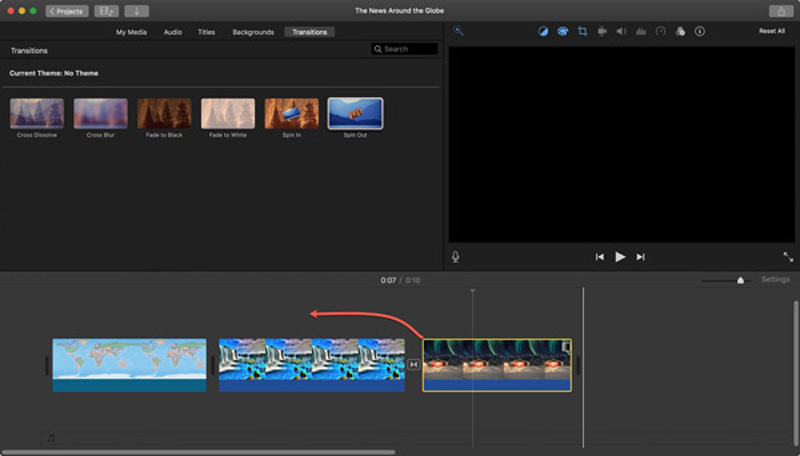
في نافذة العارض اليمنى، يمكنك العثور على ملف إعدادات تراكب الفيديو الزر أعلى نافذة المعاينة. انقر فوقه ثم اختر تقسيم الشاشة الخيار من القائمة المنسدلة تراكب. ستضع هذه العملية مقاطع الفيديو الخاصة بك جنبًا إلى جنب.
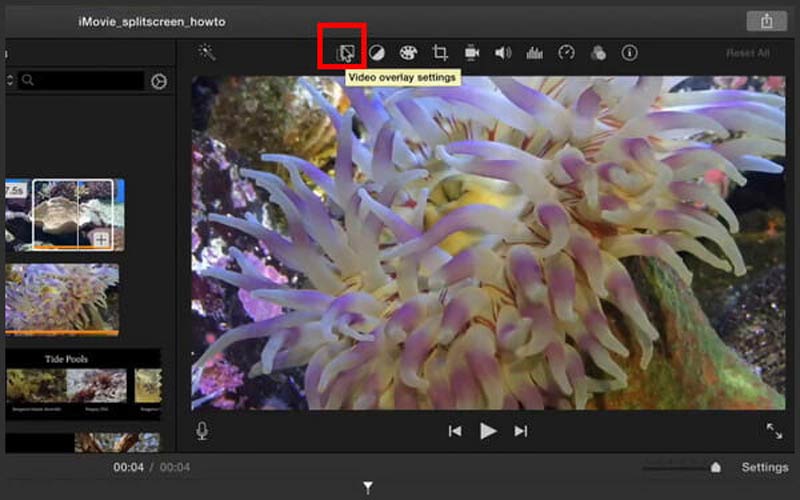
عند دمج مقاطع فيديو متعددة في شاشة واحدة، يمكنك استخدام خيار اليسار أو اليمين أو الأعلى أو الأسفل من موضع لضبط موضع الفيديو حسب حاجتك. يمكنك أيضًا ضبط انتقالات الشاشة المقسمة للداخل والخارج خلال هذه الخطوة.
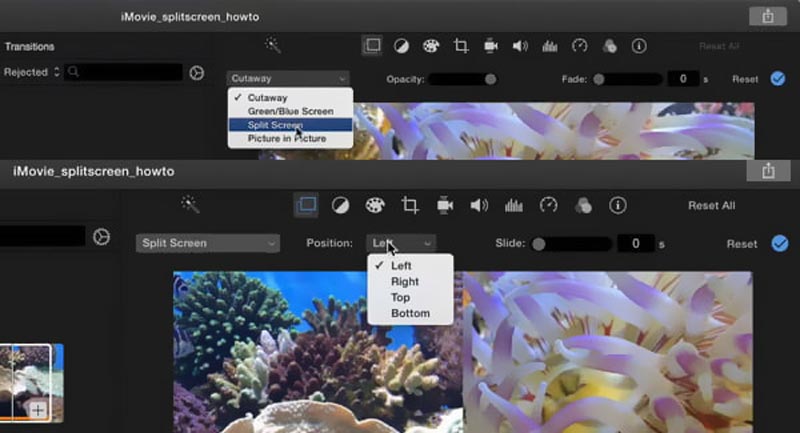
تم تصميم iMovie مزودًا بالعديد من وظائف التحرير الأساسية. يمكنك استخدامها لتحرير الخاص بك تم إنشاء فيديو منقسم إلى شاشة. بعد ذلك، يمكنك النقر فوق يشارك زر واستخدم الطريقة القياسية لتخزينه على جهاز Mac الخاص بك.
الجزء 3. دمج مقاطع فيديو متعددة في شاشة واحدة عبر الإنترنت مجانًا
إلى جانب الطريقتين المذكورتين أعلاه، يمكنك الاعتماد على بعض المحررين المجانيين عبر الإنترنت لوضع مقاطع فيديو متعددة على شاشة واحدة. هنا نوصي بشدة بالشهيرة اختار من لإنشاء فيديو متعدد الشاشات عبر الإنترنت. باعتباره محرر فيديو مقسمًا على الإنترنت مجانًا، فهو يوفر لك أكثر من 16 إعدادًا مسبقًا لدمج عدة مقاطع فيديو في شاشة واحدة. يمكنك استخدامه على أي متصفح ويب شائع مثل Chrome أو Safari أو Edge أو Firefox أو Yahoo.
في متصفح الويب الخاص بك، ابحث عن PickFrom، وانتقل إلى موقعه الرسمي على الويب. عندما تصل إلى هناك، قم بالتمرير لأسفل لاختيار مقاطع فيديو متعددة الشاشات أداة. القيام بذلك سوف يرشدك إلى صانع مقاطع فيديو متعددة الشاشات عبر الإنترنت صفحة. انقر على انقر لإضافة الملفات زر لتحميل ملف الفيديو الخاص بك.
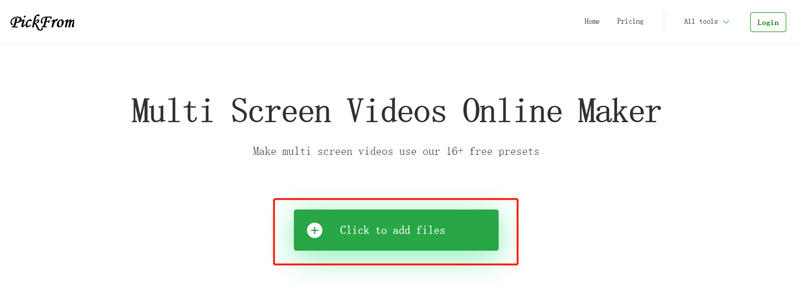
عندما يتم تحميل مقطع الفيديو الأول، يمكنك تحديد إعداد مسبق مناسب للشاشات المتعددة وإضافة فيديو آخر إلى الإعداد المسبق. هذه الشاشة المقسمة محرر الفيديو يتيح لك Online ضبط حجم الفيديو على YouTube وInstagram وFacebook وSnapchat والمزيد. بعد تحميل كافة مقاطع الفيديو، يمكنك النقر فوق يبدأ زر للجمع بينهما.
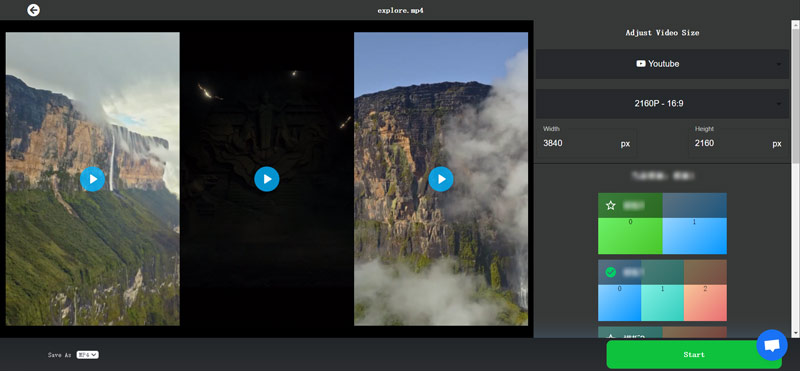
الجزء 4. الأسئلة الشائعة حول كيفية دمج مقاطع فيديو متعددة في شاشة واحدة
كيف أضع مقاطع فيديو متعددة على شاشة واحدة على جهاز iPhone؟
يمكنك استخدام iMovie أو بعض تطبيقات محرر الفيديو ذات الشاشة المقسمة التابعة لجهات خارجية عندما تحتاج إلى دمج عدة مقاطع فيديو في شاشة واحدة على جهاز iPhone الخاص بك. يمكنك بسهولة العثور على العديد من التطبيقات المرتبطة في متجر التطبيقات.
كيف أقوم بدمج مقاطع فيديو متعددة في شاشة واحدة على هاتف Android؟
يمكنك الاعتماد على بعض برامج تحرير الفيديو ذات الشاشة المقسمة عبر الإنترنت أو تطبيقات الطرف الثالث لإنشاء فيديو متعدد الشاشات على هاتف Android الخاص بك. يمكنك استخدام خيار PickFrom الموصى به أعلاه لوضع مقاطع فيديو متعددة على شاشة واحدة عبر الإنترنت. يمكنك أيضًا العثور على تطبيقات صانع الفيديو متعدد الشاشات ذات الصلة من متجر Google Play.
هل أستطيع وضع أربعة فيديوهات على شاشة واحدة؟
نعم. وأوصى محول الفيديو في نهاية المطاف يمكن أن يساعدك ما سبق في وضع أربعة مقاطع فيديو على شاشة واحدة بسهولة. يمكنك تحديد تخطيط مناسب وإضافة مقاطع الفيديو الخاصة بك ودمجها في شاشة واحدة.
خاتمة
بعد قراءة هذا المقال، يمكنك التعرف على ثلاث طرق فعالة بسرعة وضع مقطعين فيديو أو أكثر على شاشة واحدة واللعب بها في وقت واحد. لمزيد من الأسئلة حول وضع مقاطع فيديو متعددة على شاشة واحدة، يمكنك مراسلتنا في قسم التعليقات أدناه.
ما رأيك في هذا المنصب؟ انقر لتقييم هذه المشاركة.
ممتاز
تقييم: 4.9 / 5 (على أساس 592 الأصوات)
ابحث عن المزيد من الحلول
كيفية إنشاء فيديو مجمع على هاتف iPhone وAndroid كيفية إنشاء عرض شرائح أو فيديو مجمع على فيسبوك تعرف على كيفية إنشاء شاشة مقسمة في Adobe Premiere Pro أفضل طريقة لتحرير فيديو صورة داخل صورة للمبدعين طريقتان لاستخدام iMovie لتقسيم الشاشة على أجهزة Mac وiPhone برنامج تعليمي ملموس لتقسيم الشاشة على TikTok للمبتدئينالمقالات النسبية
- تحرير الفيديو
- أفضل طريقة لتحرير فيديو صورة داخل صورة للمبدعين
- كيفية إضافة علامات إلى الصور ومقاطع الفيديو والموسيقى والمستندات
- 3 تطبيقات لطمس مقاطع الفيديو على iOS/Android والكمبيوتر وعبر الإنترنت
- تحقق من أفضل 5 برامج لعرض البيانات الوصفية لمقاطع الفيديو والصوت والصور
- كيفية تحرير البيانات الوصفية لملف الفيديو على الكمبيوتر والهاتف المحمول
- 5 تطبيقات لتجميع الفيديو لأنظمة Mac وWindows وiPhone وAndroid
- برنامج تعليمي ملموس لتقسيم الشاشة على TikTok للمبتدئين
- طريقتان لاستخدام iMovie لتقسيم الشاشة على أجهزة Mac وiPhone
- أفضل 5 تطبيقات فيديو جنبًا إلى جنب للمبتدئين [iOS/Android]
- إنشاء مجموعة فيديو لـ Instagram Reels [الجوال وسطح المكتب]



